当我们在终端或控制台工作时,可能不希望由于运行一个作业而占住了屏幕,因为可能还有更重要的事情要做,比如阅读电子邮件。对于密集访问磁盘的进程,我们更希望它能够在每天的非负荷高峰时间段运行(例如凌晨)。为了使这些进程能够在后台运行,也就是说不在终端屏幕上运行,有几种选择方法可供使用。
1、&
当在前台运行某个作业时,终端被该作业占据;可以在命令后面加上& 实现后台运行。例如:sh test.sh &
适合在后台运行的命令有f i n d、费时的排序及一些s h e l l脚本。在后台运行作业时要当心:需要用户交互的命令不要放在后台执行,因为这样你的机器就会在那里傻等。不过,作业在后台运行一样会将结果输出到屏幕上,干扰你的工作。如果放在后台运行的作业会产生大量的输出,最好使用下面的方法把它的输出重定向到某个文件中:
command > out.file 2>&1 &注意:当你成功地提交进程以后,就会显示出一个进程号,可以用它来监控该进程,或杀死它。(ps -ef | grep 进程号 或者 kill -9 进程号)
2、nohup命令:
使用&命令后,作业被提交到后台运行,当前控制台没有被占用,但是一但把当前控制台关掉(退出帐户时),作业就会停止运行。nohup命令可以在你退出帐户之后继续运行相应的进程。nohup就是不挂起的意思( no hang up)。该命令的一般形式为: nohup command &
如果使用nohup命令提交作业,那么在缺省情况下该作业的所有输出都被重定向到一个名为nohup.out的文件中,除非另外指定了输出文件:
nohup command > myout.file 2>&1
【实例】
nohup.sh
i=1
while [ $i -le 100000 ]
do
echo $i >> result.txt
i=` expr $i + 1 `
done
2)使用sh nohup.sh & 执行,就会把作业提交到后台,释放当前命令行,同时显示了进程号;但是如果帮当前命令窗口关闭,整个作业就停止了;
注:可以使用ps -ef | grep nohup.sh 来查看后台作业运行情况。
3)使用nohup sh nohup.sh > log 2>1& & ,同样把作业提交到后台,释放当前窗口;而且即使把当前命令窗口关闭,作业仍然运行。
注:使用nohup执行命令,不会返回当前进程号,要跟踪后台作业,可以使用jobs命令查看;或者使用 ps -ef | grep nohup.sh 来查看
3、ctrl + z
可以将一个正在前台执行的命令放到后台,并且处于暂停状态。
4、Ctrl+c
终止前台命令。
5、jobs
查看当前有多少在后台运行的命令。
jobs -l选项可显示所有任务的PID,jobs的状态可以是running, stopped, Terminated。但是如果任务被终止了(kill),shell 从当前的shell环境已知的列表中删除任务的进程标识。
6、bg
将一个在后台暂停的命令,变成在后台继续执行。如果后台中有多个命令,可以用bg %jobnumber将选中的命令调出。
如图,先前台运行一个脚本,然后转到后台,查看后台作业情况
7、fg
将后台中的命令调至前台继续运行。如果后台中有多个命令,可以用fg %jobnumber(是命令编号,不是进程号)将选中的命令调出。








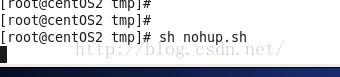


















 3032
3032











 被折叠的 条评论
为什么被折叠?
被折叠的 条评论
为什么被折叠?










